
Slet din Mac
Hvis din computer er en Mac med Apple Silicon eller en Intel-baseret Mac med Apple T2-sikkerhedschippen og bruger macOS Monterey 12 eller en nyere version, kan du bruge Sletningsassistent til at nulstille din Mac til fabriksindstillingerne, inden du sender den til ombytning, sælger den eller giver den væk.
Hvis du har en anden type Mac, skal du se Slet og geninstaller macOS.
ADVARSEL: Når du sletter din Mac, fjernes alle oplysninger på den. Sikkerhedskopier din Mac med Time Machine før du går i gang.
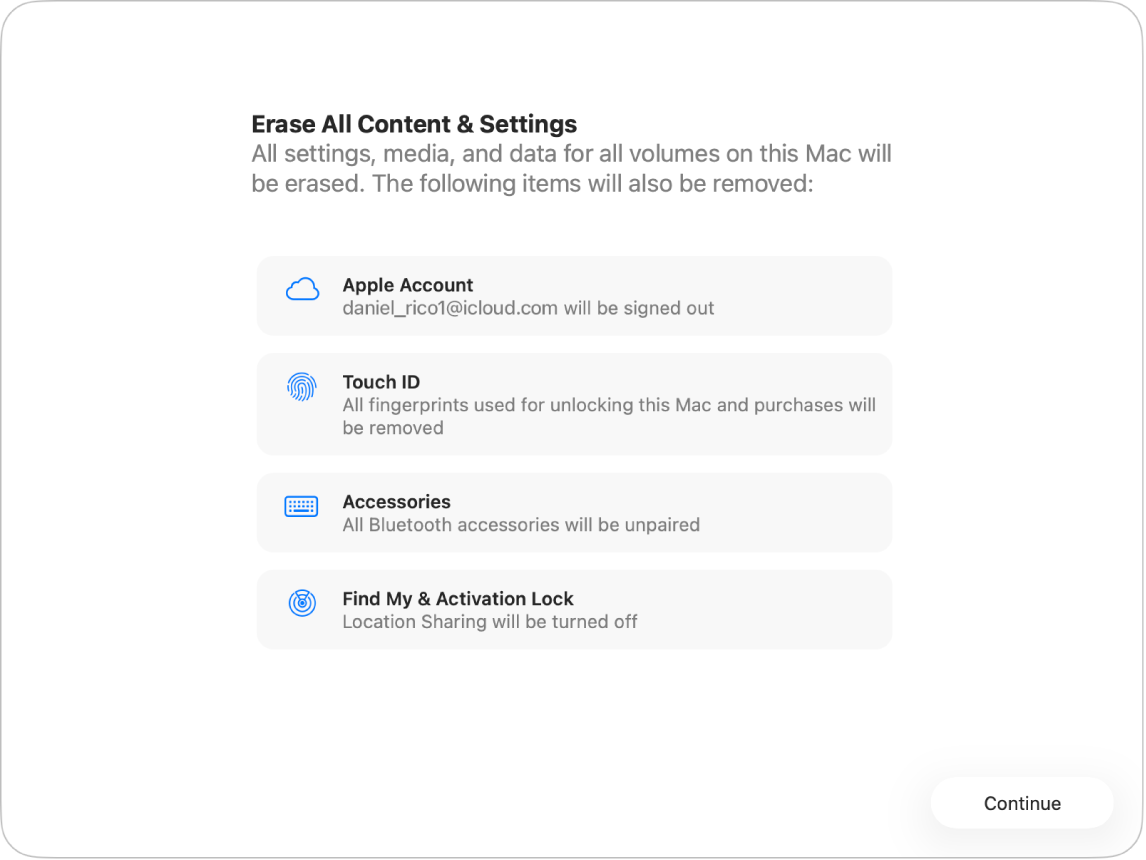
Hvad gør Sletningsassistent?
Sletningsassistent ![]() udfører følgende ting på din Mac:
udfører følgende ting på din Mac:
Logger dig ud af Apple-tjenester, f.eks. iCloud.
Deaktiverer Find og Aktiveringslås, så den Mac, du sletter, ikke længere er forbundet med dig.
Sletter alt indhold og alle indstillinger samt de apps, du har installeret.
Sletter alle enheder (ikke bare den enhed, du bruger). Hvis du har installeret Windows på din Mac vha. Boot Camp-assistent, slettes BOOTCAMP-enheden ligeledes.
Sletter alle dine konti og tilhørende data (ikke bare din egen brugerkonto).
Brug Sletningsassistent til at nulstille din Mac til fabriksindstillingerne
Bemærk: Se Apple-supportartiklen Slet alt på din Mac, og nulstil den til fabriksindstillingerne, hvis du bruger macOS Monterey 12.
Gå til appen Systemindstillinger
 på din Mac.
på din Mac.Klik på Generelt
 i indholdsoversigten. (Du skal måske rulle nedad).
i indholdsoversigten. (Du skal måske rulle nedad).Klik på Overfør eller nulstil.
Klik på Slet alt indhold og alle indstillinger.
Skriv dine administratoroplysninger i Sletningsassistent
 , og klik på Lås op.
, og klik på Lås op.Gennemgå listen over emner, der skal fjernes, udover dit indhold og dine indstillinger.
Hvis der er flere brugerkonti på din Mac, skal du klikke på
 ud for dit brugernavn på Mac for at gennemgå emnerne.
ud for dit brugernavn på Mac for at gennemgå emnerne.Klik på Fortsæt, og følg instruktionerne på skærmen.
Når sletningsprocessen er gennemført, vises “Hej” på skærmen. Mac-computeren kan nu indstilles til en ny bruger.
Bemærk: Hvis denne funktion ikke er tilgængelig eller ikke fungerer på din Mac, skal du se sektionen “Hvis du ikke kan bruge Slet alt indhold og alle indstillinger” i Apple-supportartiklen Slet alt på din Mac, og nulstil den til fabriksindstillingerne.